구글 캘린더 음력 반복 설정하기
- 정보
- 2021. 12. 25.
구글 캘린더 음력 날짜 표시 방법에 대해 알려드렸는데, 이번에는 음력 생일 반복 설정 방법에 대해 알려드리겠습니다. 구글 캘린더는 음력 일정을 반복으로 설정할 수 없어서, 매년 음력 일정을 등록하거나, 다른 프로그램을 이용해서 설정하는 방법이 있습니다.
매년 설정하기에는 귀찮기도 해서, 반복으로 알려주길 원합니다. 음력 일정을 반복 설정을 할 수 있는 프로그램이 많지만 대부분 사용하고 있는 카카오톡 캘린더를 이용해서 음력을 반복 설정할 수 있습니다.
구글 캘린더 음력 반복 설정
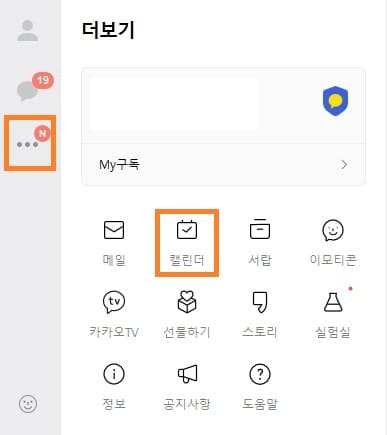
카카오톡은 모바일, PC버전이 있는데, PC버전으로 하는 것이 편해서 PC카카오톡 기준으로 알려드리겠습니다. 모바일과 거의 다른 것이 없습니다. PC 카카오톡을 열어서, 점 3개 → 캘린더로 갑니다.
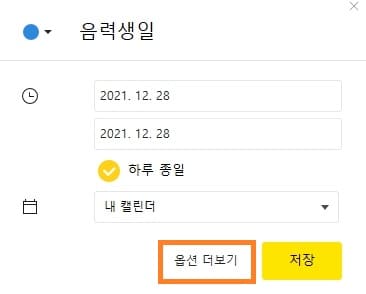
카카오톡 캘린더에서 음력 일정을 생성합니다. 음력 날짜를 확인하고, 해당 날짜를 클릭해서 일정을 추가하면 되는데, 음력으로 설정해야 되니, 옵션 더보기를 클릭합니다.
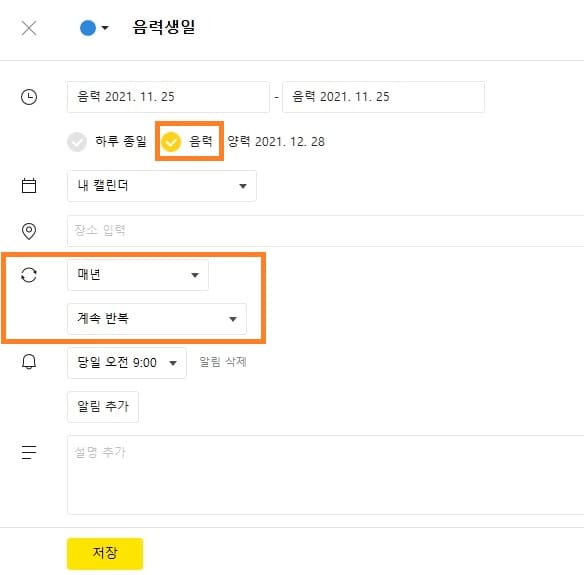
음력을 선택하면 음력 날짜를 확인할 수 있습니다. 그다음에 반복 안 함을 매년으로 설정해주시고 저장을 클릭합니다. 음력 생일이나 제사 등 일정을 이렇게 추가해주시면 됩니다.
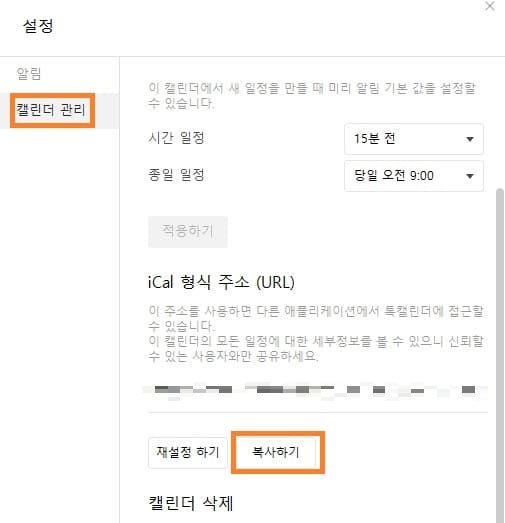
음력 일정을 다 추가하고 난 뒤에 설정으로 갑니다. PC카카오톡 캘린더에서는 캘린더 화면 왼쪽 밑에 있고, 모바일에서는 오른쪽 위 ≡를 클릭해서 들어가시면 됩니다. 설정으로 와서, 캘린더 관리를 클릭 후 iCal 형식 주소를 복사합니다.
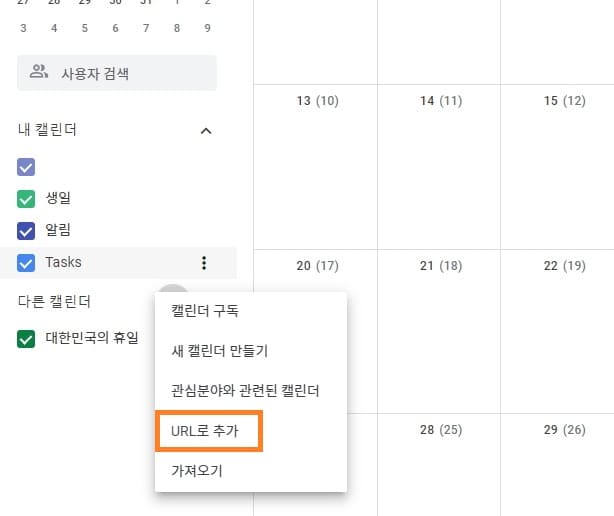
카카오톡 캘린더에서 iCal 형식 주소를 복사하고, 구글 캘린더로 갑니다. 구글 캘린더 왼쪽에 보면 다른 캘린더 항목이 있는데, +를 눌러서 URL로 추가를 클릭해서 붙여 넣고 캘린더 추가를 누르시면 됩니다.
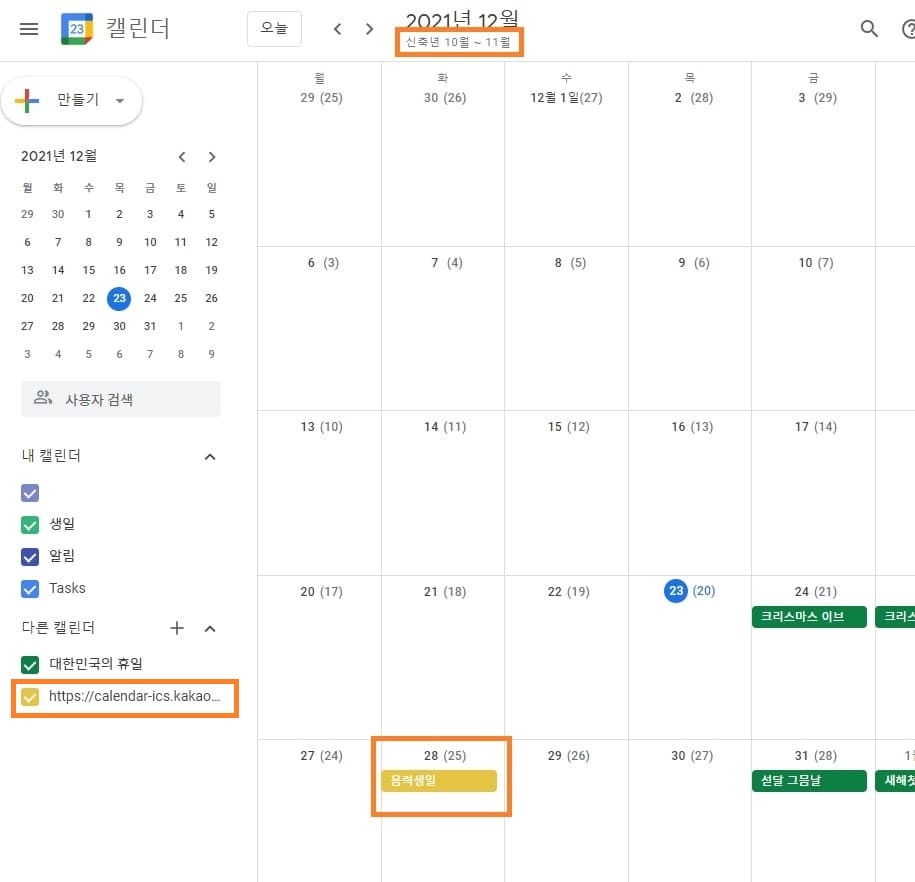
새로고침 하고 구글 캘린더 화면으로 오면 다른 캘린더 항목에 추가된 것을 확인할 수 있습니다. 카카오톡에서 추가한 음력 일정이 구글 캘린더에서 잘 나오고 있는 것을 확인할 수 있습니다.

반복이 되는지 확인을 했는데, 내년 음력 11월 25일에 일정이 있는 것을 확인할 수 있습니다. 조금 복잡하기 하지만 한번 설정해놓으면 다시 추가하지 않아도, 계속 반복으로 일정 표시가 됩니다. 그리고 설정을 하고 또 추가할 일이 있다면 똑같이 하시면 됩니다.
그리고 위 방법대로 했는데도 제대로 되지 않았다면 카카오톡 캘린더 iCal 형식 주소를 재설정 하기를 클릭하고 복사해서 구글 캘린더에 와서 붙여 넣으시면 됩니다. 그럼 도움이 되셨길 바라며, 마치겠습니다. 감사합니다.
추천글
구글 캘린더 음력날짜 표시 방법
지인의 생일, 해야 할 일 등을 까먹지 않기 위해서, 달력에 일정을 기록합니다. 그래서 직접 달력에 적기보단 캘린더를 활용해서 일정을 확인하고, 추가합니다. 구글 캘린더는 PC와 스마트폰과
deletion.tistory.com
'정보' 카테고리의 다른 글
| 한성컴퓨터 서비스센터 위치 찾기 (0) | 2021.12.27 |
|---|---|
| 구글 캘린더 공유하기 (0) | 2021.12.26 |
| 구글 캘린더 음력날짜 표시 방법 (0) | 2021.12.24 |
| SK매직 서비스센터 위치 및 방문A/S신청 방법 (0) | 2021.12.23 |
| 다음 앱 다크모드 설정 방법 (0) | 2021.12.22 |